Etcherový program pre to, čo to je, ako ho nainštalovať a používať, av prípade potreby sa

- 4711
- 1061
- Štefan Šurka
Program Etcher vám umožňuje vytvárať inštalačné flash jednotky, t.e., Píše obraz operačného systému na jednotke, ktorý sa potom číta a začína inštalácia. To sa dá urobiť manuálne, ale ak ste neskúsený používateľ, najmenšia chyba sa môže zmeniť na zlyhanie a stratu času. Etcher automatizuje tento proces a môžete vytvárať bootovateľné operátory s maximálnym komfortom a pre akýkoľvek OS: Windows, Linux, Mac. A potom budeme podrobne analyzovať, ako nainštalovať Etcher na rôzne platformy a ako s ním pracovať.

Práca s programom Etcher.
Ako nainštalovať alebo odstrániť lept v systéme Windows
Ako každý iný program:
- Stiahnite si distribúciu z oficiálnej stránky.
- Kliknite dvakrát uloženým súborom alebo rozbaľte prvky, ak sú v archíve.
- Vyberte priečinok, aby ste program uložili a spustili inštaláciu po ceste po radoch.
- Po skončení inštalácie dostanete oznámenie.
K dispozícii je tiež prenosná verzia, ktorá sa nemusí nainštalovať - je uvedená na trh od ktoréhokoľvek dopravcu. Stačí kliknúť na distribučný súbor a objaví sa pracovné pole. Stačí nevyhodiť leptanie na rovnakú flash jednotku, kde sa zaznamená OS. Ak chcete odstrániť aplikáciu, musíte zadať „ovládací panel“, nájdite ho v zozname a stlačte príslušné tlačidlo vyššie. Prenosná verzia je odstránená ako bežný súbor s informáciami - pravým kliknutím na myš - možnosť „Odstrániť“.
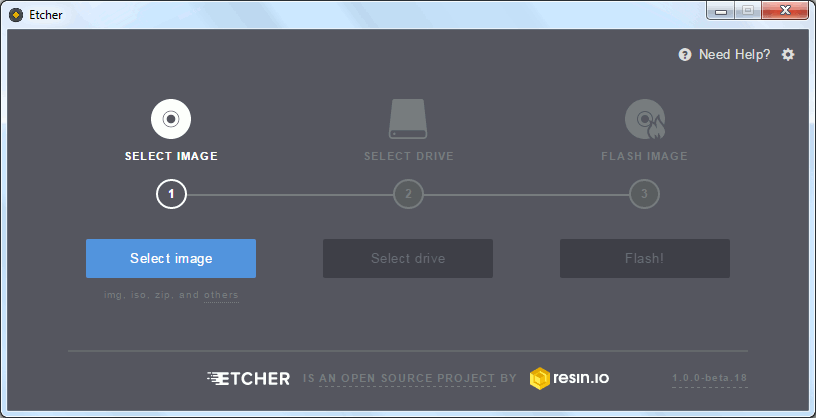
Ako nainštalovať alebo odstrániť lept v systéme Linux
Inštalácia Etcher v systéme Linux je možná niekoľkými spôsobmi - vyberte si najvýhodnejšie pre seba. Prvý z nich sa takmer nelíši od vyššie uvedeného, pokiaľ ide o okná:
- Znova si stiahnite súbor z oficiálnej stránky, stačí vybrať verziu pre Linux.
- Rozbalil archív (stačí vytiahnuť z neho súbory na pracovnej ploche pomocou myši).
- Spustite s dvojitým kliknutím.
Druhá metóda vyžaduje viac manipulácií, ale ak chcete byť automaticky aktualizovaní, neváhajte a choďte na ňu.
- Skopírujte odkaz na Etcher z webovej stránky Developer.
- Otvorte sekciu v ponuke „Aplikácie a aktualizácie“-„Ostatné“.
- Ďalej kliknite na tlačidlo „Pridať“ a vložte odkaz do riadku.
- Stlačte tlačidlo „Pridať zdroj“.
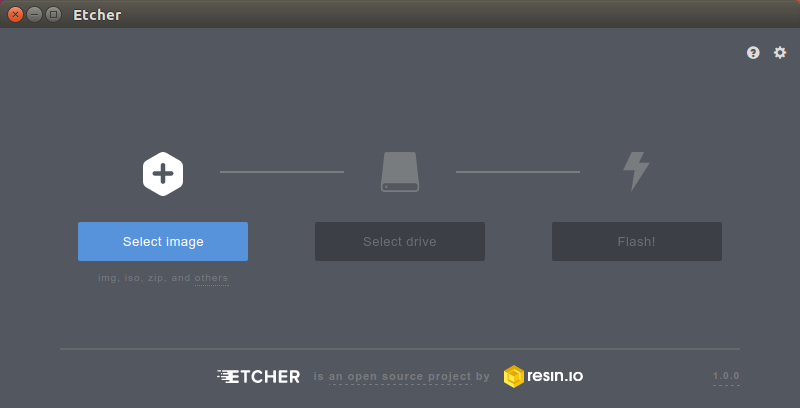
Teraz musíte potvrdiť práva správcu:
- Kliknite na Alt + F2, zapadnite do poľa: „Konsole“ a potom kliknite na tlačidlo „Enter“.
- Zadajte požiadavku „SU Root“ a potom postupne príkaz: „sudo apt -key adv -keyserver hkp: // pgp.Miznúť.EDU: 80 -RECV-Keys 379CE192D401AB61 a SUDO APT UPDATE &&& SUDO APTALL ETCHER-ELECTRON “.
- Všetko, Etcher je úspešne nainštalovaný na Ubuntu.
Ak to chcete odstrániť, zavolajte „konzolu“ a opýtajte sa jej príkaz: „Sudo Apt odstráňte etcher“ a potom ešte jeden: „Sudo apt purge etcher“.
Ako nainštalovať alebo odstrániť lept na Mac
Mac je stále jednoduchší:
- Prejdite do aplikácie Appstore a nájdite aplikáciu.
- Dohodnite sa na stiahnutie.
- Etcher sa automaticky nainštaluje do počítača bez akéhokoľvek úsilia z vašej strany.
Ak ste dostali distribúciu iným spôsobom, napríklad z webovej stránky vývojára, potom je objednávka mierne odlišná:
- Dvakrát kliknite na inštalačný súbor a otvorte svoj obsah.
- Vyhľadajte prvok vo formáte .Aplikácia a prenos do priečinka programu.
Ak chcete odstrániť softvér, otvorte priečinok pod nadpisom „programu“, nájdite Etcher, kliknite naň PKM a presuňte sa do „košíka“. Všetky súbory spojené s tým zmiznú.
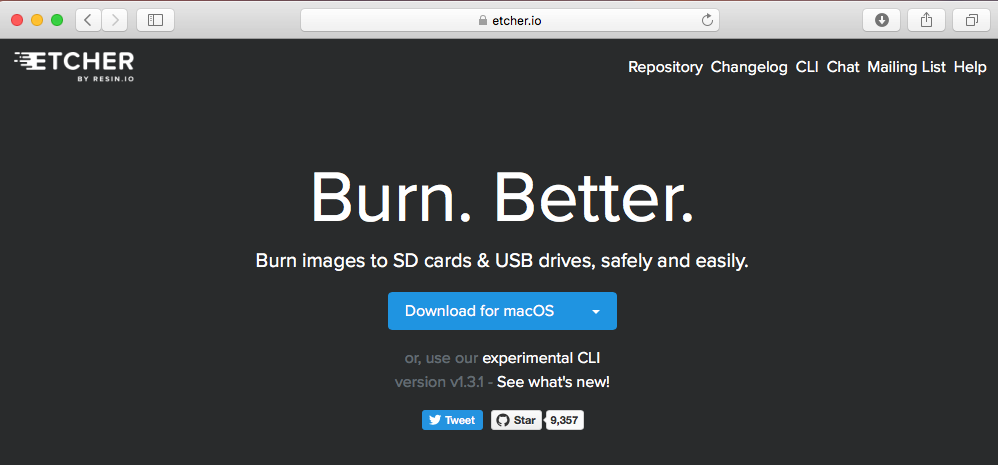
Ako používať leptač
Aplikácia sa správa rovnako na všetkých platformách, takže inštrukcia bude všeobecná:
- Pripravte súbor s obrázkom optického disku a uložte ho do počítača.
- Vložte jednotku Flash.
- Spustiť aplikáciu.
- Kliknite na modré tlačidlo a uveďte umiestnenie obrázka.
- Druhým krokom bude výber flash jednotky - označte svoj vlastný, musí obsahovať najmenej 4 GB pamäte a byť prázdny, bez informácií.
- Stlačte tlačidlo Ďalej a počkajte, kým sa nahrávanie nedokončí.
Program niekedy odmietne jednotku, čo ju naznačuje ako nevhodné pre cieľ. Pokúste sa to zmeniť alebo naformátovať.
- « Chyba systému Windows eliminovala tento kód zariadenia 43
- Postup spúšťača Yandex na inštaláciu, nastavenie a následné odstránenie »

